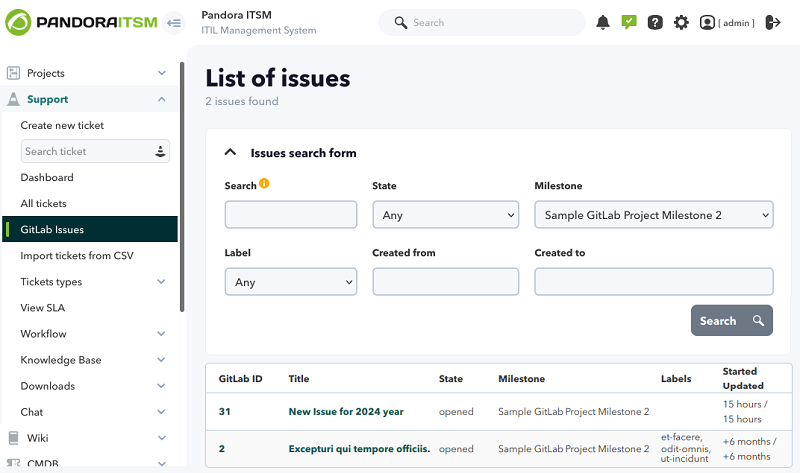GitLab
Pandora ITSM permite la visualización de tickets creados en GitLab®. Gracias a esta funcionalidad se logrará la unificación de todos los tickets dentro de la misma herramienta.
Configuración
Menú Setup → Setup → GitLab.
Para poder acceder al listado de tickets de GitLab® se debe habilitar la opción Enable GitLab:
- Authentication token: Se debe introducir un token de acceso que pertenezca a un usuario en GitLab® con permisos para visualizar los tickets del proyecto a integrar con Pandora ITSM.
- Project URL: Enlace web al proyecto (se deben sustituir
< your_id_project >por el número identificador de proyecto yexample.com:8080con la dirección web y puerto del servidor GitLab que alberga el proyecto):
https://example.com:8080/api/v4/projects/< your_id_project >/
- Image URL: La URL base de las imágenes para poder cargar las imágenes que contengan los tickets en su descripción y en sus comentarios tal como:
https://example.com:< port_number >/< user_name >/< project_name >/
Donde:
< port_number >: Número de puerto. En caso de utilizar el443, puerto por defecto para HTTPS, se puede omitir dicho número y los dos puntos:.< user_name >: Nombre del usuario quien creó el proyecto y lo alberga. Generalmente se estila colocar el nombre de la organización o empresa.< project_name >: Nombre del proyecto en sí mismo, generalmente se sustituyen los espacios con guiones, si fuera llamado PITSM Integration se colocaríapitsm-integration.
El usuario en Pandora ITSM debe tener asignado el perfil adecuado o bien ser usuario administrador.
Creación de token de acceso personal en GitLab
- Iniciar sesión en el servidor GitLab® que albergue el proyecto a integrar.
- En la esquina seleccionar el icono del avatar y seleccionar preferencias.
- Clic en Access tokens y luego Add new token.
- Se debe introducir nombre y fecha de caducidad para el token a crear.
- Seleccionar los ámbitos deseados (Select scopes).
- Guardar el token de acceso personal en un lugar seguro. Después de salir de la página se dejará de tener acceso al token recién creado.
Gestión de perfiles
Para dar acceso al menú de GitLab, además de activar el token de configuración, hay que asignar el permiso de tipo GR a los perfiles deseados (o crear un perfil adecuado para ello).
Será necesario también que el perfil asignado tenga el permiso IR, necesario para poder visualizar tickets.
Carga de tickets de GitLab a Pandora ITSM
Los issues deberán tener un milestone asignado para poder ser guardados en la base de datos de PITSM.
Para hacer la carga de los tickets procedentes de GitLab se debe ejecutar el fichero que se encuentra en:
/var/www/html/pandoraitsm/operation/incidents/load_issues_gitlab.php
Esto se puede realizar bien desde un terminal o bien accediendo por la Consola web. Una vez hecha la carga, se puede consultar el listado de tickets procedentes de GitLab.
Visualización de tickets
Menú Support → GitLab Issues.
Este es un listado únicamente para la visualización de tickets. No es posible su edición.
Se puede acotar la búsqueda mediante los filtros: palabra clave en título o descripción, estado del ticket, milestone a la que pertenece el ticket, etiquetas que tiene asignadas y rango de fecha de creación.
Para ver el detalle, hay que hacer clic sobre el ID de GitLab o sobre el título del ticket.


 Home
Home